Facebook からメッセンジャー メッセージをダウンロードするにはどうすればよいですか?
ステップ 1. [特定の種類の情報] をクリックします。
ステップ 2. 下にスクロールしてメッセージを見つけてクリックします。次に、「次へ」をクリックします。
ステップ 3.デバイスにダウンロードを選択します。次に、「次へ」をクリックします。
ステップ 4. [日付範囲] をクリックし、[昨年] をエクスポートする必要があるメッセージの適切な期間に変更し、[保存] をクリックします。
[フォーマット] をクリックします。 「HTML」を JSON に変更し、「保存」をクリックします。
[メディア品質] をクリックします。必要な適切な値に変更します。
[ファイルの作成] をクリックします。
ステップ 5. Facebook がリクエストを処理するまでに数分かかります。データの準備ができたら、Facebook は電子メールと Facebook ウェブサイト/アプリの両方で通知を送信します。
ステップ 2. 下にスクロールしてメッセージを見つけてクリックします。次に、「次へ」をクリックします。
ステップ 3.デバイスにダウンロードを選択します。次に、「次へ」をクリックします。
ステップ 4. [日付範囲] をクリックし、[昨年] をエクスポートする必要があるメッセージの適切な期間に変更し、[保存] をクリックします。
[フォーマット] をクリックします。 「HTML」を JSON に変更し、「保存」をクリックします。
[メディア品質] をクリックします。必要な適切な値に変更します。
[ファイルの作成] をクリックします。
ステップ 5. Facebook がリクエストを処理するまでに数分かかります。データの準備ができたら、Facebook は電子メールと Facebook ウェブサイト/アプリの両方で通知を送信します。
ダウンロードの準備ができたら、Facebook アカウント センター に移動すると、 というラベルのエントリが表示されます。利用可能なダウンロード。
[ダウンロード] ボタンをクリックして、.zip ファイルをコンピュータにダウンロードします。複数の zip ファイルがある場合は、必ずすべてをダウンロードしてください。
Facebook のパスワードを入力してください。
注: ダウンロードしたメッセージはすべてコンピュータ上にローカルに保存され、プライバシーが確保されます。あなただけがそれらにアクセスできます。
[ダウンロード] ボタンをクリックして、.zip ファイルをコンピュータにダウンロードします。複数の zip ファイルがある場合は、必ずすべてをダウンロードしてください。
Facebook のパスワードを入力してください。
注: ダウンロードしたメッセージはすべてコンピュータ上にローカルに保存され、プライバシーが確保されます。あなただけがそれらにアクセスできます。
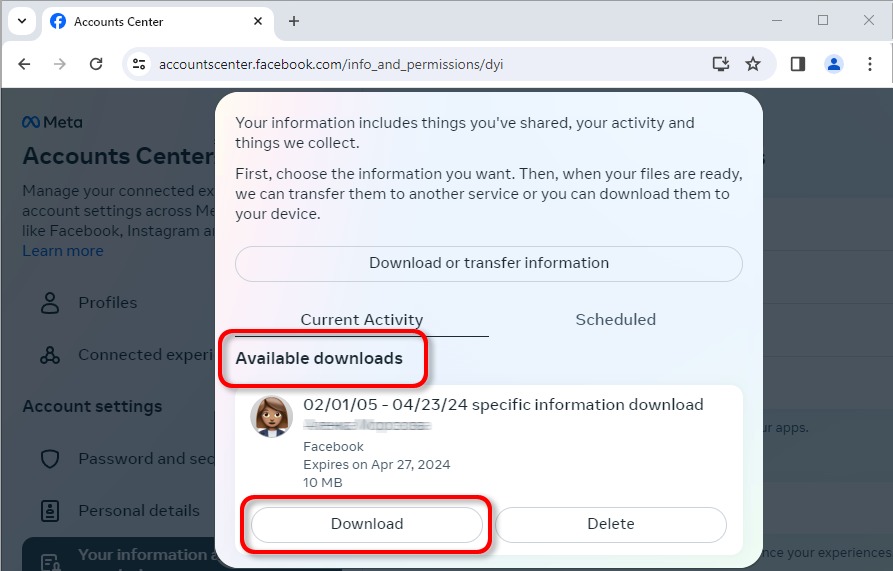
.zip ファイルをコンピュータにダウンロードします。